Sadržaj:
- Metoda 1: Aktivacija incognito moda
- Metoda 2: Sinkronizacija vremena i datuma
- Metoda 3: Isključivanje antivirusnog programa
- Metoda 4: Čišćenje predmemorije preglednika
- Metoda 5: Ažuriranje operativnog sustava
- Metoda 6: Instalacija najnovije verzije preglednika
- Metoda 7: Uklanjanje virusa
- Metoda 8: Isključivanje proxyja
- Metoda 9: Ignoriranje upozorenja o opasnosti
- Pitanja i odgovori: 1
Važno! U članku je navedeno univerzalno uputstvo za rješavanje problema s učitavanjem stranice, ali za svaki preglednik može se primijeniti individualni pristup. Na našoj web stranici postoji poseban materijal posvećen Mozilla Firefox.
Više informacija: {innerlink id='6309', txt='Rješavanje poruke "Vaša veza nije sigurna" u Mozilla Firefox'}
Metoda 1: Aktivacija incognito moda
Ako su ranije napravljene promjene u postavkama preglednika, postoji mogućnost da je to uzrokovalo pojavu greške. Isključiti ovaj faktor moguće je pomoću incognito moda, u kojem se sve postavke vraćaju na izvorne, što omogućava pristup željenom web resursu.
Više informacija: Kako otvoriti incognito mod u pregledniku
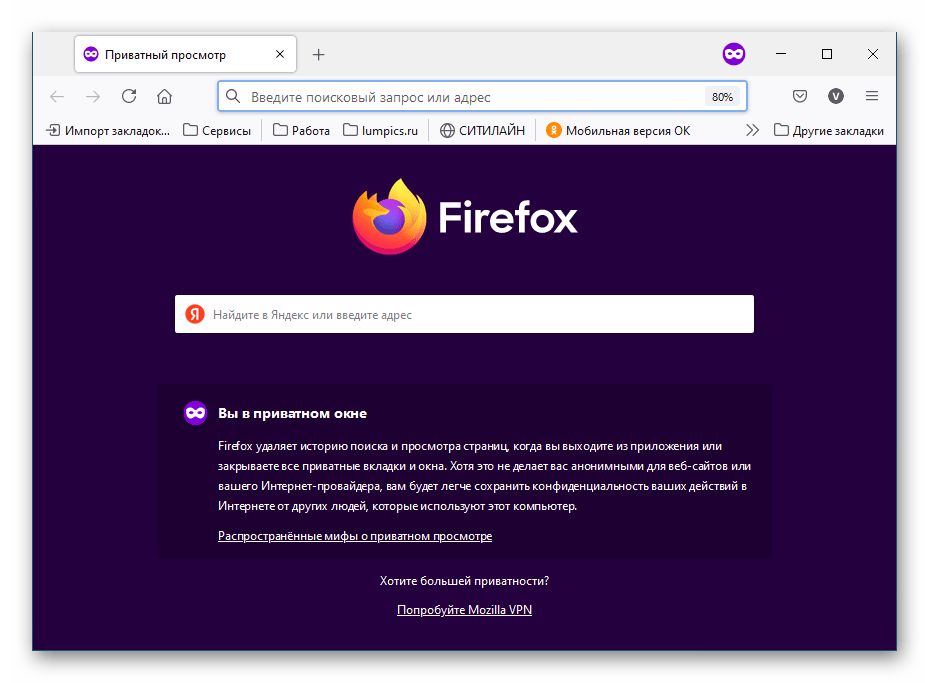
Metoda 2: Sinkronizacija vremena i datuma
Glavni uzrok pojave greške prilikom učitavanja stranice na internetu je pogrešno postavljeno vrijeme i datum na računalu. Da biste riješili problem, potrebno je unijeti promjene u postavke sustava.Na stranici se nalaze detaljne upute o ovoj temi.
Više informacija: Kako postaviti vrijeme u Windows 10 / Windows 7 / Windows XP / Linux
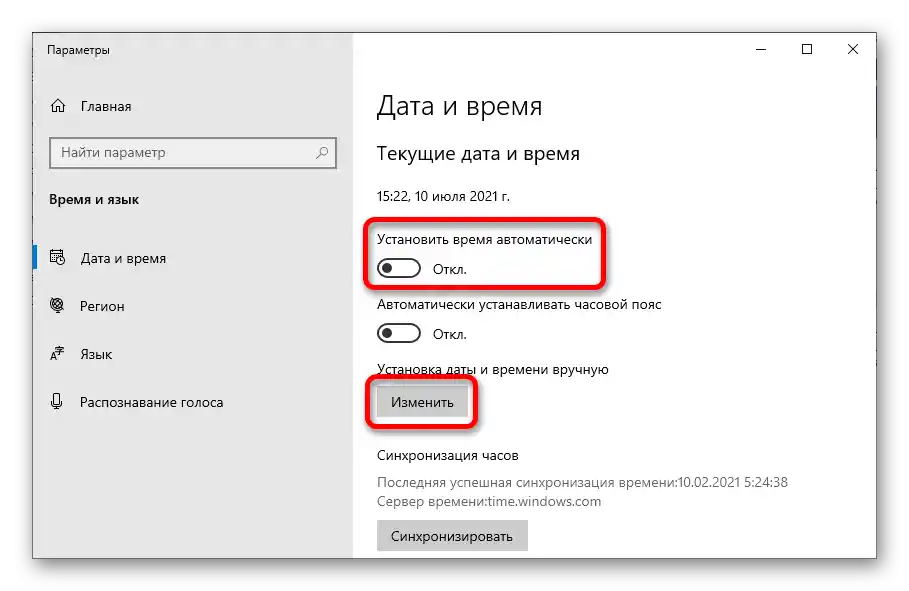
Za promjene u osmoj verziji operativnog sustava učinite sljedeće:
- Na donjoj traci kliknite na indikator vremena, a zatim u pojavljenom izborniku pritisnite na vezu "Promjena postavki datuma i vremena".
- U novom prozoru na kartici "Datum i vrijeme" kliknite na gumb "Promijeni datum i vrijeme".
- Odaberite ispravan datum na kalendaru i postavite točno vrijeme u odgovarajuće polje. Pritisnite "U redu".
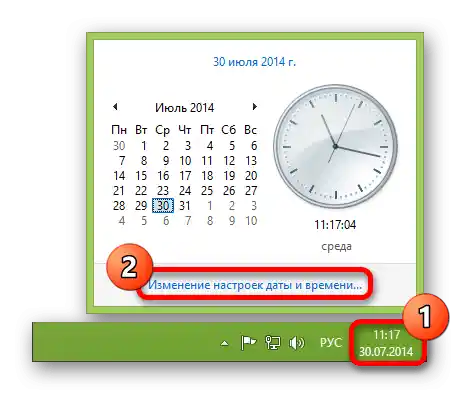
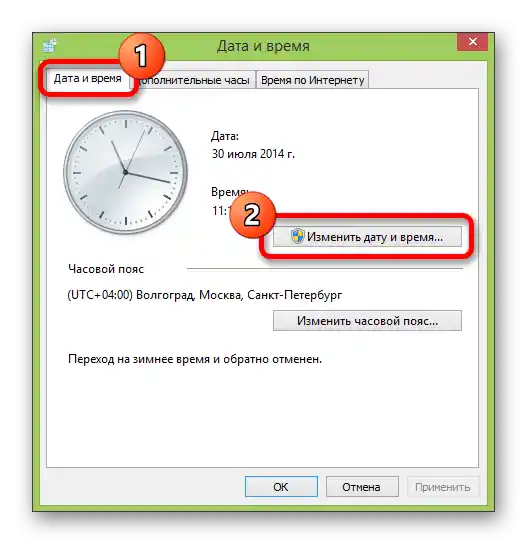

Način 3: Isključivanje antivirusnog programa
Antivirusni softver ima dovoljno prava da utječe na niskorazinske procese operativnog sustava. Da biste isključili ovu ovisnost, privremeno isključite program i provjerite rad stranice.
Više informacija: Isključivanje antivirusa na računalu s Windows
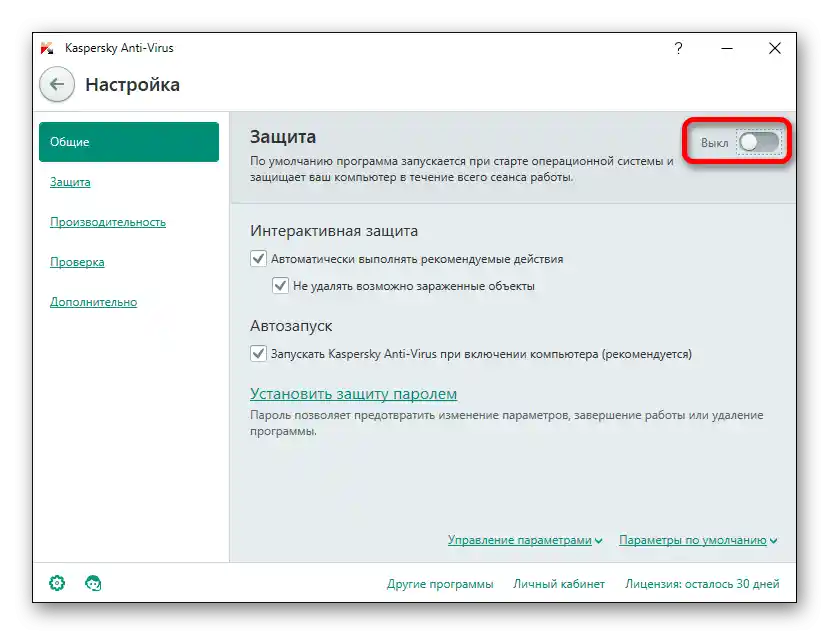
Način 4: Čišćenje predmemorije preglednika
U predmemoriji preglednika pohranjuju se podaci dobiveni u prethodnim sesijama. U iznimnim slučajevima može doći do sukoba verzija datoteka u skladištu, što može uzrokovati grešku. Na stranici se nalazi članak s detaljnim vodičem o ovoj temi.
Više informacija: Čišćenje predmemorije u pregledniku
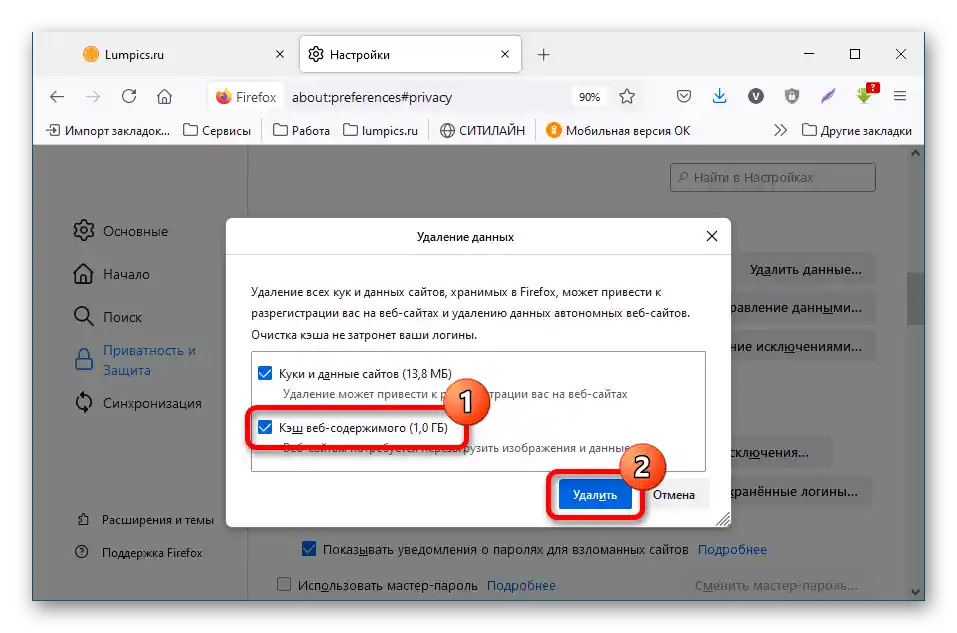
Način 5: Ažuriranje operativnog sustava
Preglednik tijekom rada komunicira s datotekama operativnog sustava, a u slučaju zastarjelih verzija može doći do greške prilikom učitavanja stranice. Trebali biste provjeriti ima li ažuriranja za Windows i po potrebi ih instalirati.
Više informacija: Ažuriranje operativnog sustava Windows 10 / Windows 8 / Windows 7 / Windows XP
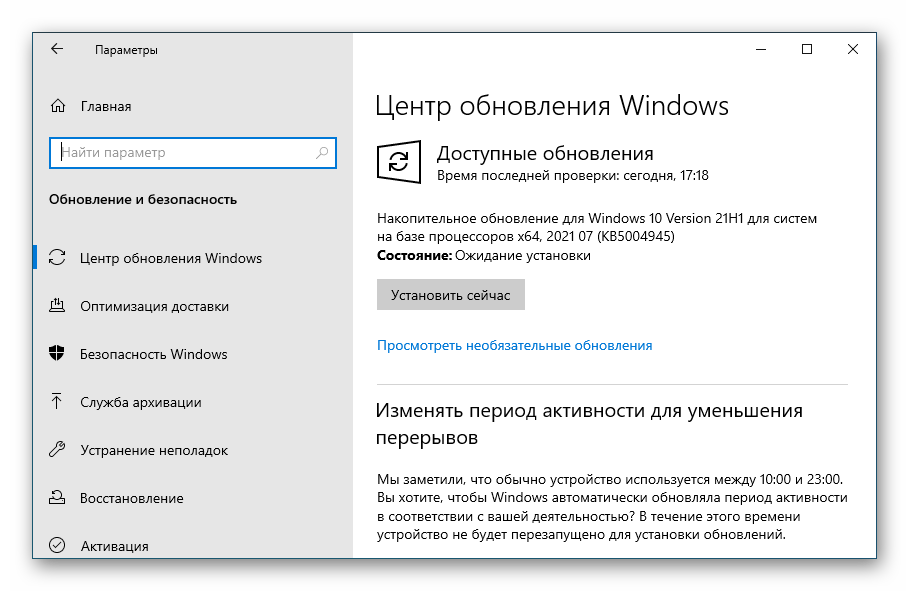
Način 6: Instalacija najnovije verzije preglednika
Važno je koristiti najnoviju verziju web preglednika.Ako je trenutna verzija zastarjela, može nepravilno provoditi provjeru certifikata web stranice, zbog čega se pojavljuje mnoštvo grešaka, uključujući onu o kojoj se raspravlja u članku. Bit će potrebno preuzeti ažuriranu verziju s službene web stranice i instalirati je na računalo.
Detaljnije: Kako ažurirati preglednik
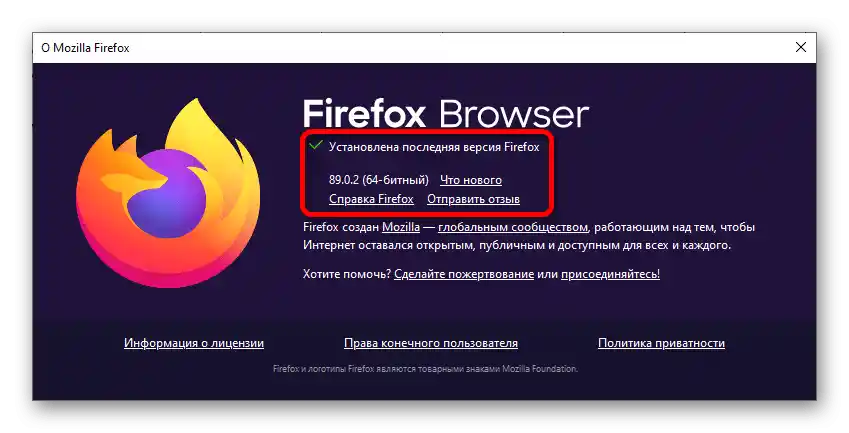
Način 7: Uklanjanje virusa
Zlonamjerni softver utječe na sve komponente operativnog sustava i uzrok je većine problema. Treba isključiti ovaj faktor skeniranjem računala pomoću specijaliziranog antivirusnog programa.
Detaljnije: Borba protiv računalnih virusa
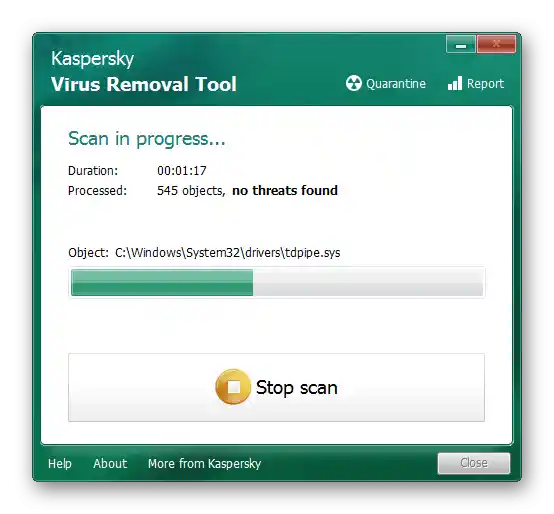
Način 8: Isključivanje proxyja
Gotovo svi moderni preglednici imaju vlastiti sučelje za postavljanje proxy veze, ali prioritet i dalje ostaju sistemske postavke.Stoga, za isključivanje opcije potrebno je unijeti promjene u konfiguraciju sustava Windows.
Više informacija: Kako isključiti proxy poslužitelj u Windows 10 / Windows 7
Da biste postigli željeni rezultat u sustavu Windows 8, slijedite sljedeće korake:
- Koristeći pretraživanje sustava, pronađite i pokrenite "Upravljačka ploča".
- U gornjem desnom kutu prozora postavite vrijednost "Mali ikone", a zatim kliknite na stavku "Svojstva preglednika".
- Idite na karticu "Veze" i kliknite "Postavke mreže".
- U novom prozoru uklonite sve oznake, ostavljajući samo "Automatsko određivanje lokalne mreže". Pritisnite "U redu".
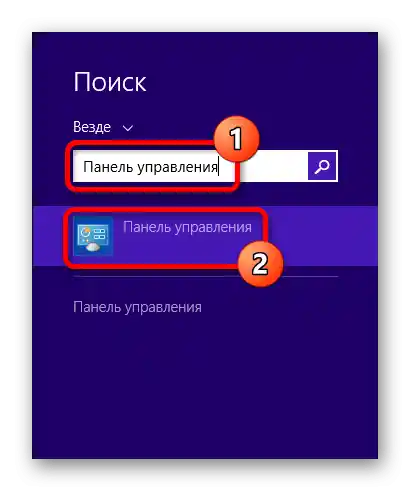
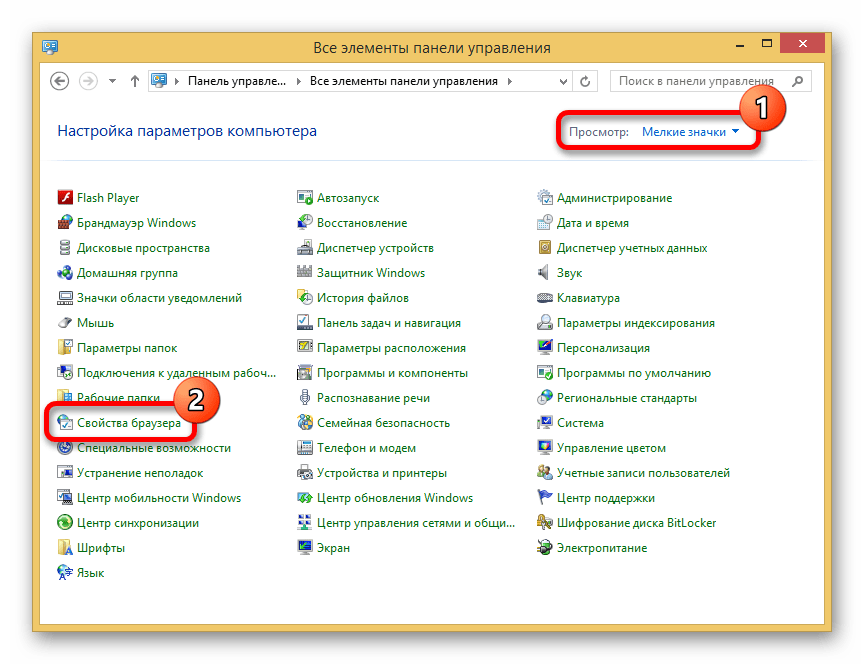
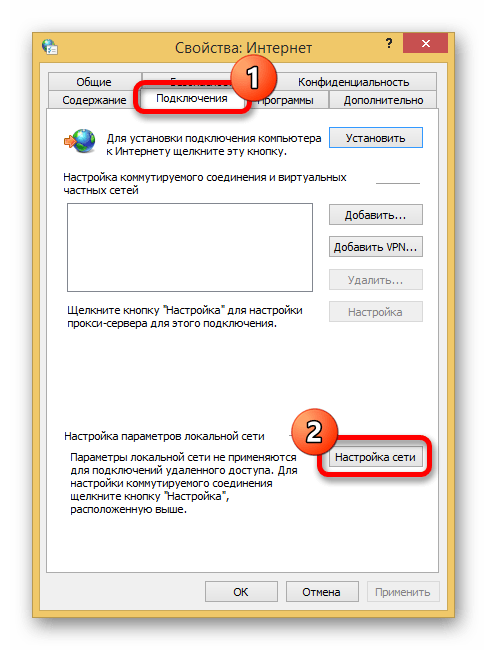
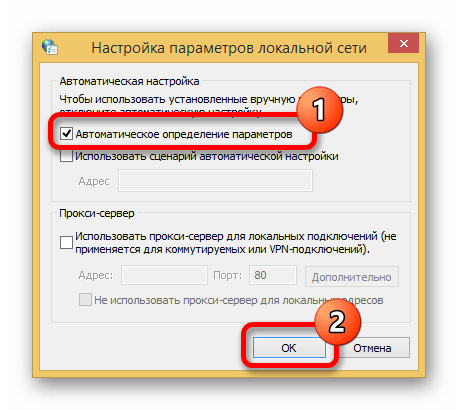
Izuzetak je preglednik Mozilla Firefox, u kojem je potrebno ispraviti ovu funkciju izravno u programu:
- Na bilo kojoj kartici web preglednika kliknite na funkcijsku tipku u gornjem desnom kutu prozora i odaberite u izborniku stavku "Postavke".
- Dok ste u odjeljku "Osnovno", pomaknite stranicu do dna i kliknite na gumb "Postavi", koji se nalazi u bloku "Postavke mreže".
- U skočnom dijalogu postavite prekidač na "Bez proxyja" i pritisnite gumb "U redu".
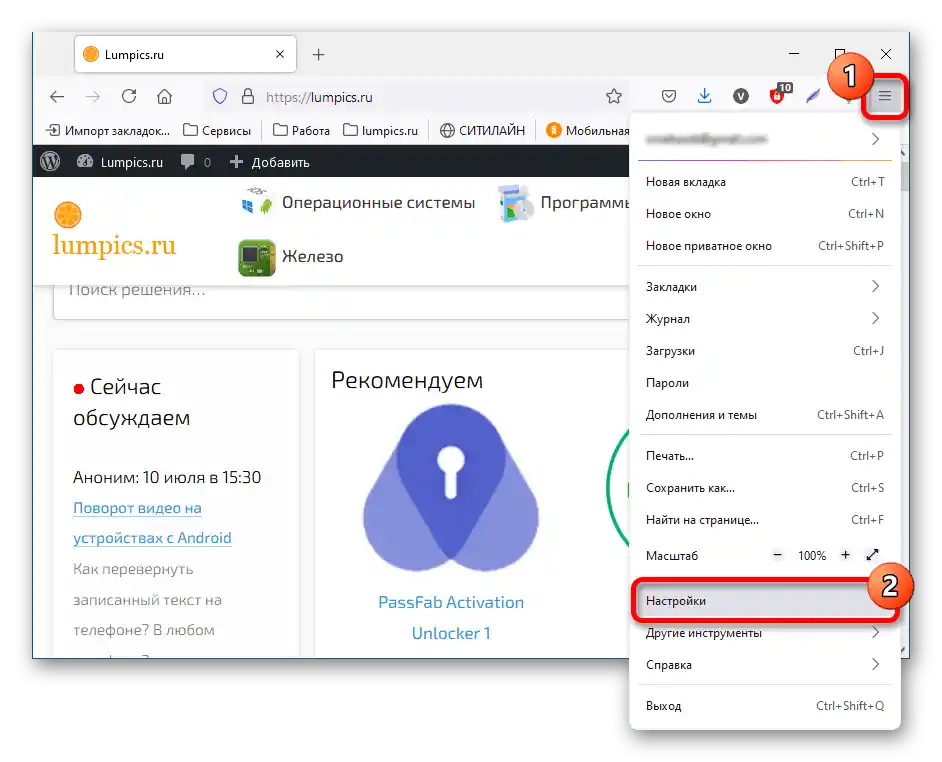
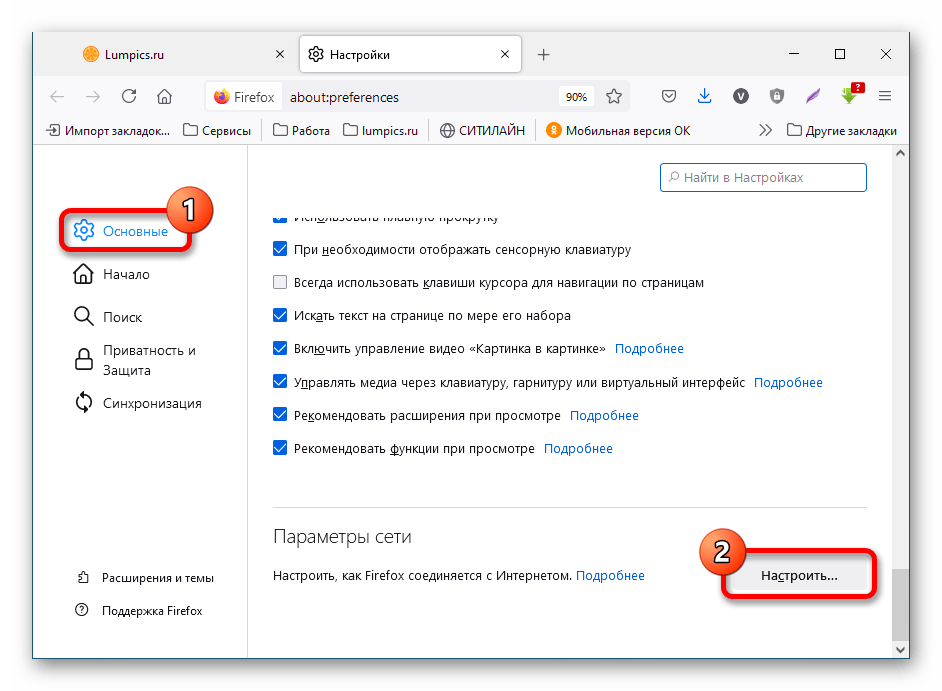
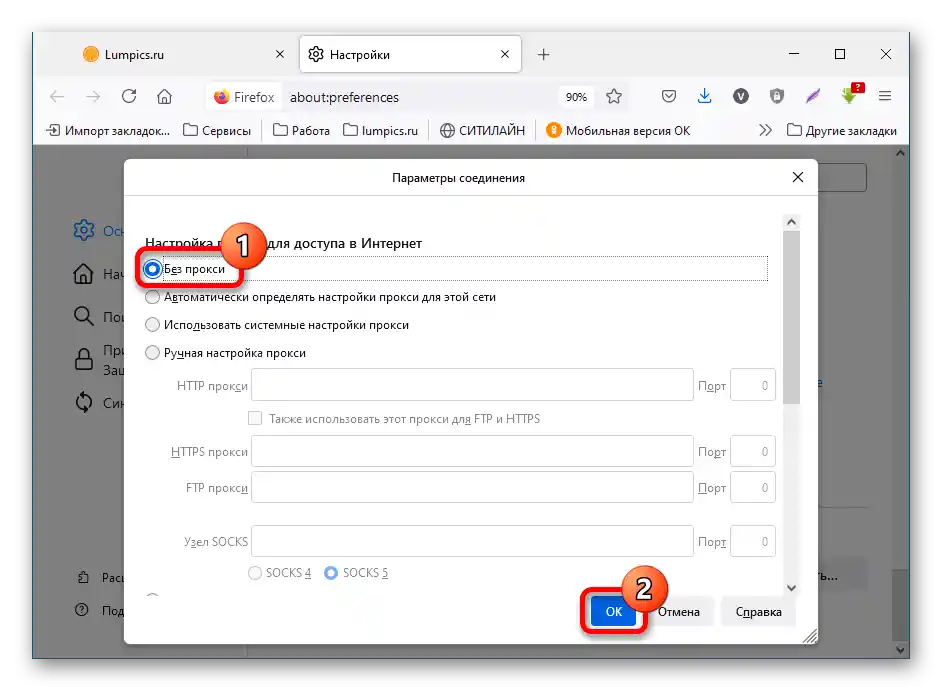
Način 9: Ignoriranje upozorenja o opasnosti
Ako nijedna od prethodno opisanih metoda nije pomogla riješiti problem, možete ignorirati upozorenje o opasnosti i otići na stranicu web mjesta. Za svaki preglednik to se provodi na različite načine, ali algoritam radnji je sličan za sve. Razlike se mogu primijetiti samo u nazivima elemenata sučelja i njihovom rasporedu.Kao primjer, u nastavku će se koristiti Mozilla Firefox:
- Kliknite na gumb "Dodatno".
- U razvučenom izborniku upoznajte se s razlogom blokiranja veze i kliknite "Dodaj iznimku".
- U pojavljenom prozoru označite opciju "Trajno pohrani ovu iznimku" i kliknite na gumb "Potvrdi iznimku sigurnosti".
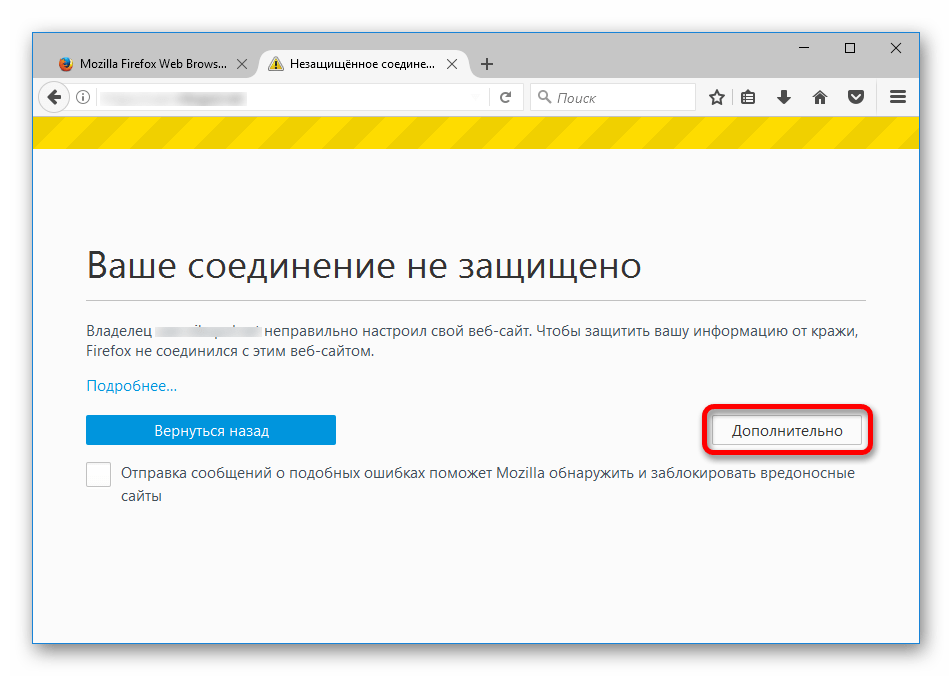
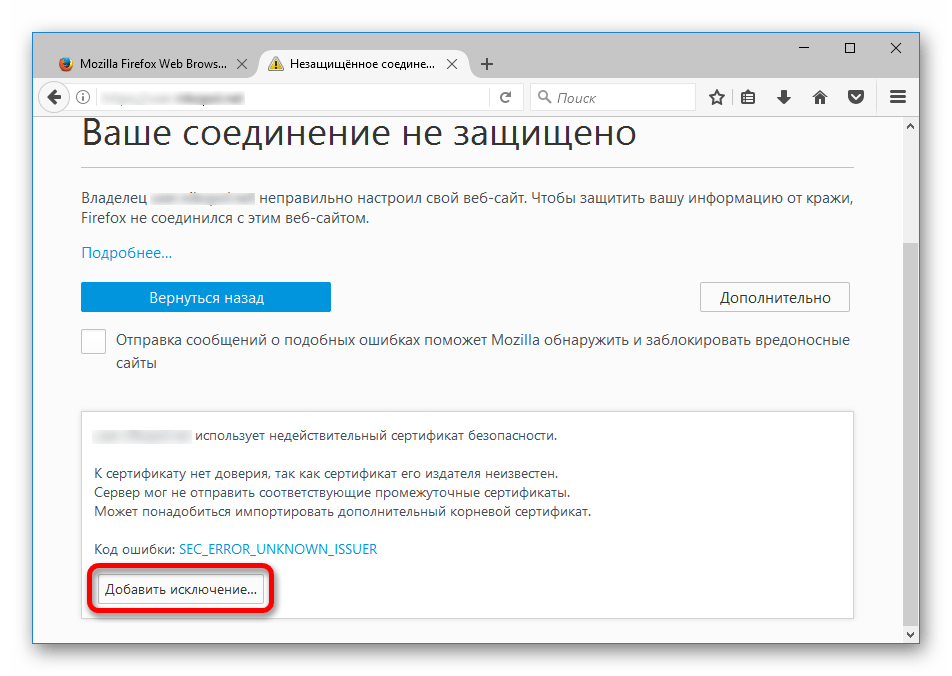
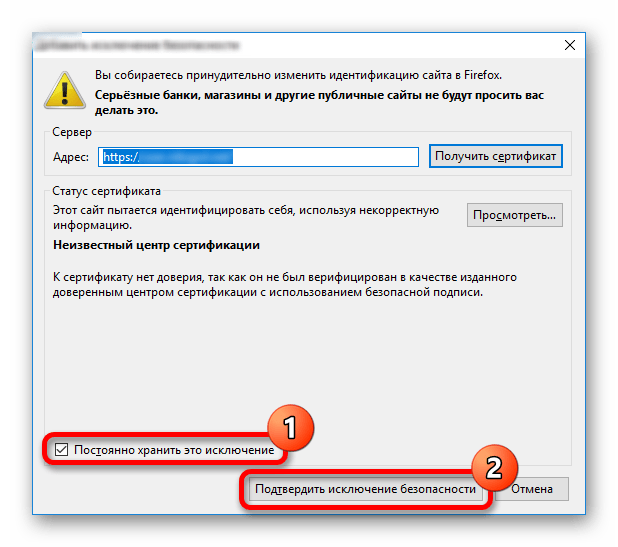
Važno! Posjećivanje sumnjivih web stranica nije preporučljivo — postoji veliki rizik da će osobni podaci biti ukradeni od strane zlonamjernih osoba.